Gdy Twój program antywirusowy wyświetli komunikat „Spis urządzeń używa kamery internetowej” lub „Zablokowany dostęp do kamery internetowej” (w odniesieniu do DeviceCensus.exe), martwisz się, jeśli niektóre złośliwe oprogramowanie zainfekowało Twój system. Na przykład Kaspersky Total Security, ESET lub inny zainstalowany program antywirusowy może ostrzegać o próbach uzyskania dostępu do kamery internetowej przez jakiś program.

Ten post mówi ci, co to jest spis urządzeń i jak pozbyć się wiadomości.
Co to jest spis ludności (DeviceCensus.exe)
Przede wszystkim nie powinno się martwić, ponieważ DeviceCensus.exe to prawdziwy plik wykonywalny Microsoft obecny na komputerach z systemem Windows 10.
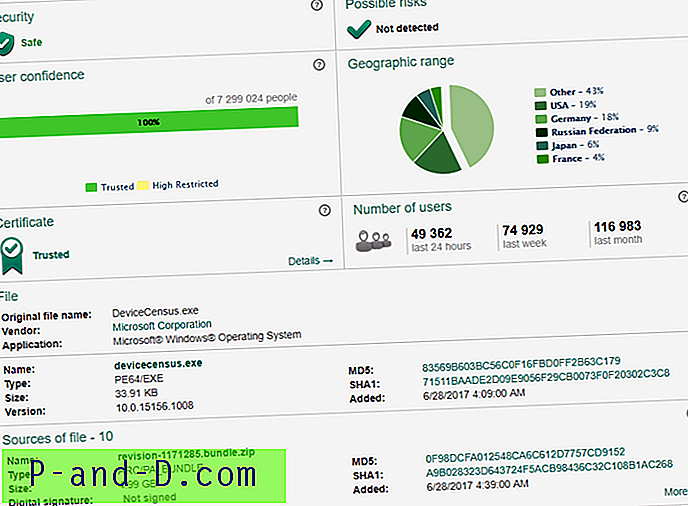
Windows 10 zawiera usługę telemetrii, która raportuje do Microsoft o zużyciu sprzętu, błędach itp. Spis urządzeń (proces w tle) jest częścią tej struktury telemetrii, a proces zbiera dane tylko na temat korzystania z kamery internetowej. Cytując inżyniera wsparcia Microsoft Jason [MSFT] za pośrednictwem społeczności Microsoft - „Co to jest spis urządzeń?”
Aby kierować kompilacje na twoją maszynę, musimy wiedzieć kilka ważnych rzeczy:
- Typ systemu operacyjnego (home, pro, enterprise itp.)
- region
- język
- x86 lub x64
- wybrany pierścień Insider
- (itp.)
Jest to proces działający w tle, który sprawdza twoją maszynę i informuje nas, którą kompilację powinniśmy ci wysłać.
Spis urządzeń, w skrócie:
- „Device Census” to proces telemetrii firmy Microsoft.
- Spowoduje to analizę wykorzystania kamery internetowej i innych komponentów.
- Dane zostaną przesłane do Microsoft.
- Transfer danych odbywa się anonimowo.
- Nie są nagrywane. Sprawdza tylko, jak często urządzenia są używane.
- Zebrane dane powinny pomóc firmie Microsoft zoptymalizować system Windows pod kątem przyszłych wersji i naprawić błędy.
Zablokuj dostęp do spisu urządzeń do kamery internetowej
Jeśli chcesz ograniczyć ten dostęp do kamery internetowej, skorzystaj z okna dialogowego Ustawienia w systemie Windows 10.
- Kliknij Start, Ustawienia (lub naciśnij WinKey + i)
- Kliknij „Prywatność”, a następnie „Aparat”
- W „Wybierz aplikacje, które mają uzyskać dostęp do kamery”, wyłącz „Centrum opinii”.
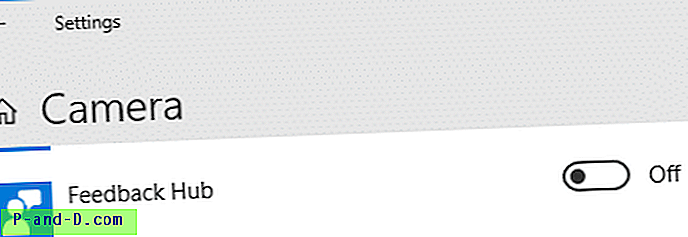
Wyłączenie tego ustawienia spowoduje, że telemetria nie będzie uzyskiwać dostępu do danych dotyczących korzystania z kamery internetowej ani zbierać takich danych.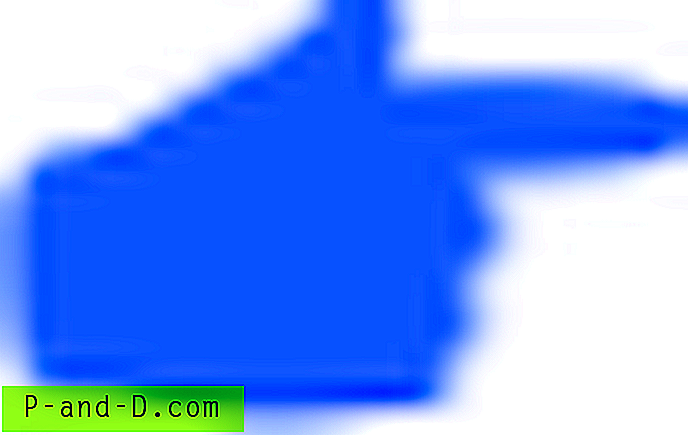 Zobacz także: Zapobieganie używaniu aparatu przez określone aplikacje w systemie Windows 10
Zobacz także: Zapobieganie używaniu aparatu przez określone aplikacje w systemie Windows 10
Możesz też wyłączyć dostęp do kamery w sekcji „Zezwalaj aplikacjom na dostęp do kamery”. Wyłączenie dostępu kamery do urządzenia blokuje dostęp systemu Windows i aplikacji do kamery.
Jeśli nadal martwisz się, że jakaś aplikacja innej firmy uzyskuje dostęp do Twojego aparatu, możesz nakleić czarną taśmę na aparat.
Jeśli to zrobisz, możesz rozważyć wycięcie małego kawałka taśmy, który jest tylko wystarczająco duży, aby zakryć obiektyw aparatu i przykleić go (lepką stroną do lepkiej strony) na większej długości taśmy, którą przykleisz na obiektywie. Dzięki temu klej rzeczywiście nie dostanie się na obiektyw aparatu (i małe światło robocze znajdujące się obok niego - nie chcesz uszkodzić obiektywu, na wypadek, gdybyś później chciał użyć aparatu lub sprzedać komputer.
Pamiętaj, że przy podejmowaniu decyzji o długości większego kawałka taśmy po każdej jego stronie mogą znajdować się dwa inne małe otwory (np. W laptopach HP takich jak moje), które są wewnętrznymi mikrofonami. Możesz chcieć je pokryć, w zależności od tego, czy korzystasz z mikrofonów (lub martwisz się o zdalny dostęp do nich przez podsłuchujących). Jeśli zdecydujesz się je przykryć, możesz zabezpieczyć je innym kawałkiem taśmy PVC, jak opisano powyżej. ~ David („bezpieczny David” na forach Microsoft).
 Aby zobaczyć, który program aktualnie uzyskuje dostęp do kamery, zapoznaj się z artykułem Znajdź program, który używa Twojej kamery internetowej.
Aby zobaczyć, który program aktualnie uzyskuje dostęp do kamery, zapoznaj się z artykułem Znajdź program, który używa Twojej kamery internetowej.
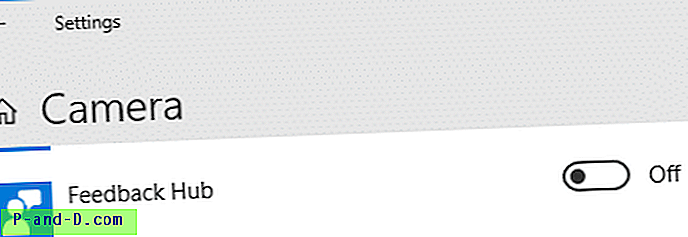
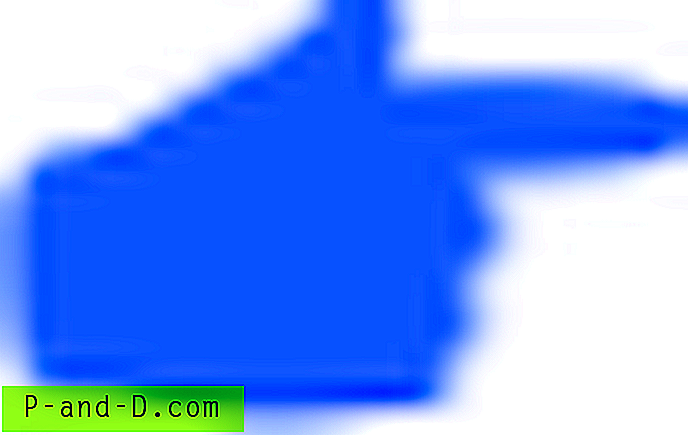 Zobacz także: Zapobieganie używaniu aparatu przez określone aplikacje w systemie Windows 10
Zobacz także: Zapobieganie używaniu aparatu przez określone aplikacje w systemie Windows 10




